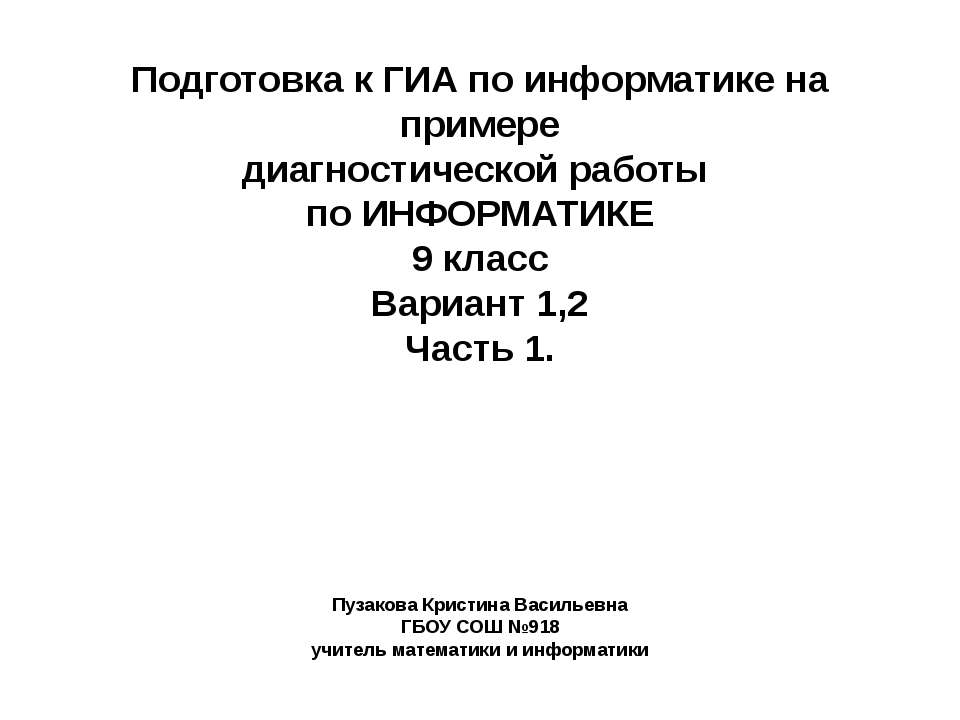Презентация - "Как сохранить созданный рисунок"

- Презентации / Презентации по Информатике
- 2
- 15.10.20
Просмотреть и скачать презентацию на тему "Как сохранить созданный рисунок"
Сайт klass-uchebnik.com предлагает качественные учебные материалы для школьников, родителей и учителей. Здесь можно бесплатно читать и скачивать современные учебники, рабочие тетради, а также наглядные презентации по всем предметам школьной программы. Материалы распределены по классам и темам, что делает поиск максимально удобным. Каждое пособие отличается логичной структурой, доступной подачей материала и соответствует действующим образовательным стандартам. Благодаря простому языку, наглядным схемам и практическим заданиям, обучение становится легче и эффективнее. Учебники подойдут как для ежедневной подготовки к урокам, так и для систематического повторения перед экзаменами.
Особое внимание стоит уделить разделу с презентациями - они становятся отличным визуальным дополнением к теории, помогают лучше понять сложные темы и удерживают внимание учащихся. Такие материалы удобно использовать в классе на интерактивной доске или при самостоятельной подготовке дома. Все размещённые на платформе материалы проверены на актуальность и соответствие учебной программе. Это делает сайт надёжным помощником в образовательном процессе для всех участников: школьников, учителей и родителей. Особенно удобно, что всё доступно онлайн без регистрации и в свободном доступе.
Если вы ищете надежный источник для подготовки к урокам, контрольным и экзаменам - klass-uchebnik.com станет отличным выбором. Здесь вы найдёте всё необходимое, включая "Как сохранить созданный рисунок", чтобы сделать обучение более организованным, интересным и результативным.
Как сохранить созданный рисунок Епифанова Т.Н. / 2010-2011 учебный год Сохранение рисунка на жёстком диске МУНИЦИПАЛЬНОЕ ОБЩЕОРАЗОВАТЕЛЬНОЕ УЧРЕЖДЕНИЕ СРЕДНЯЯ ОБЩЕОБРАЗОВАТЕЛЬНАЯ ШКОЛА № 5 г. СВЕТЛОГО КАЛИНГРАДСКОЙ ОБЛАСТИ Демонстрационный материал для проведения уроков информатики в 5 классе по учебнику Информатика 5-6 класс. Начальный курс. Под редакцией Н.В. Макаровой. работа с презентацией ведётся в режиме просмотра
Повторяем пройденное Что называется фрагментом? Что относится к понятию фрагмент изображения? Как выделить фрагмент изображения в Paint? Какие инструменты для выделения в Paint ты знаешь? В каких случаях применяется выделение прямоугольной области и в каких произвольной области? Какие действия можно выполнить с выделенным фрагментом и какие клавиши клавиатуры при этом будут нужны? Часть. Выделенная часть рисунка. С помощью инструмента Выделение. Прямоугольная область, произвольная, прозрачное выделение. Выделение прямоугольной области – когда рядом с фрагментом нет других деталей рисунка. Перемещение с помощью мыши, копирование (CTRL), удаление (DELETE). www.svetly5school.narod.ru 2010 – 2011 учебный год
Где хранятся файлы? Для хранения информации на компьютере используется долговременная память – жёсткий диск. Компьютерные документы называются файлами. Чтобы отличить один документ от другого ему необходимо дать уникальное имя. Все ваши файлы предлагается хранить в специальной папке «Мои документы» www.svetly5school.narod.ru 2010 – 2011 учебный год
Команды меню Paint В меню Paint находятся команды для выполнения действий с файлами. Команда Создать – создаёт чистое рабочее поле для нового рисунка. Команда открыть позволяет открыть созданный ранее рисунок для просмотра и редактирования. Для сохранения созданного рисунка предназначены 2 команды – Сохранить и Сохранить как www.svetly5school.narod.ru 2010 – 2011 учебный год
Какую команду выбрать? Для первого сохранения рисунка обычно используют команду Сохранить. При выборе этой команды указывают а) место для сохранения; б) имя файла; в) тип файла (при необходимости). Компьютер запоминает указанные тобой параметры и при повторном сохранении самостоятельно сохраняет его в ту же папку, с тем же именем и типом. www.svetly5school.narod.ru 2010 – 2011 учебный год
Какую команду выбрать? При использовании команды Сохранить как компьютер каждый раз будет предлагать вам выбрать место для сохранения, или имя, или тип файла. Вы можете использовать эту команду несколько раз подряд, сохраняя файл в разные папки, с разными именами и типами файлов. www.svetly5school.narod.ru 2010 – 2011 учебный год
Домашнее задание: Внимательно прочитай параграф 2.8 учебника на странице 50 и 51 и перескажи его. Если ты запомнил материал, то сможешь ответить на вопросы: Какое устройство компьютера используется для хранения информации? (слайд 3) Как называется компьютерный документ? (слайд 3) Где предлагается хранить компьютерные документы? (слайд 3) Где хранятся команды для выполнения действий с файлами? (слайд 4) Как работают команды Создать, Открыть, Сохранить и Сохранить как? (слайды 4, 5 6) www.svetly5school.narod.ru 2010 – 2011 учебный год
Практическая работа «Сохранение рисунка на жёстком диске» Нарисуй флотилию кораблей Запомни следующее: сначала нужно собрать пароход из предварительно заготовленных деталей и раскрасить его; затем удалить все ненужные элементы (кроме парохода) с холста, а пароход отодвинуть, освободив место под будущую картину; цель работы – научиться способам сохранения файла, поэтому поместив первый пароход в рамку картины выполни команду Сохранить (имя файла Флотилия), а после размещения второго и третьего выполняй команды Сохранить как (имена файлов – Флотилия1 и Флотилия2). Должно получиться 3 файла. www.svetly5school.narod.ru 2010 – 2011 учебный год
Для подготовки ресурса были использованы: Информатика 5 – 6 класс. Начальный курс: Учебник. 2-е изд., переработанное / Под ред. Н.В. Макакровой. – СПб.: Питер, 2006 г. Ресурсы Интернета (картинки): http://images.yandex.ru/yandsearch?p=3&text=Paint&rpt=image&ed=1 http://images.yandex.ru/yandsearch?text=%D0%B4%D0%BE%D0%BC%D0%B0%D1%88%D0%BD%D0%B5%D0%B5+%D0%B7%D0%B0%D0%B4%D0%B0%D0%BD%D0%B8%D0%B5&rpt=image http://images.yandex.ru/yandsearch?p=1&text=%D0%BF%D0%B0%D0%BB%D0%B8%D1%82%D1%80%D0%B0&rpt=image&ed=1 http://images.yandex.ru/yandsearch?p=15&text=%D0%BA%D0%BE%D0%BC%D0%BF%D1%8C%D1%8E%D1%82%D0%B5%D1%80&rpt=image&ed=1 http://images.yandex.ru/yandsearch?text=%D0%B6%D1%91%D1%81%D1%82%D0%BA%D0%B8%D0%B9+%D0%B4%D0%B8%D1%81%D0%BA&rpt=image www.svetly5school.narod.ru 2010 – 2011 учебный год